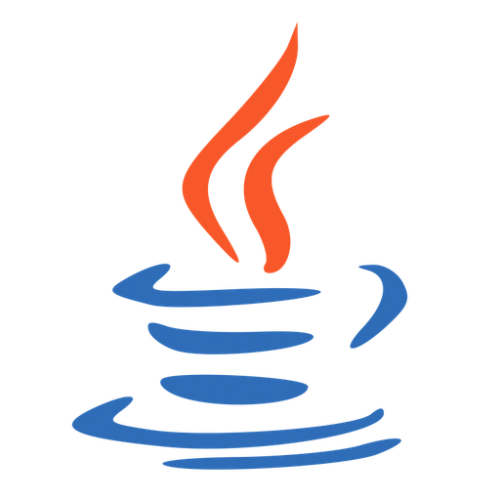Programmeren in Java | #1 – Hello World
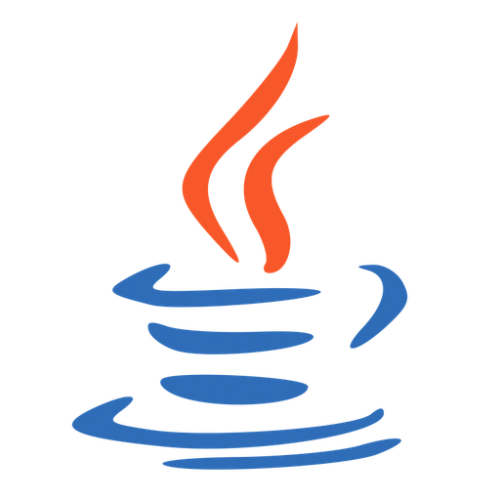
2015-10-12
Hallo, en welkom bij deze serie tutorials die gaan over het programmeren in Java. Java is de programmeertaal waarin bijvoorbeeld Minecraft is geschreven. Als je de basiskennis van Java hebt, kun je dan ook verder gaan met Java of je bijvoorbeeld richten op Minecraft mods of plugins (voor Spigot/Bukkit/Sponge/whatever). Ook kun je tutorials aanvragen. Laat gewoon even een reactie achter en ik zal kijken wat ik ermee kan doen!
In het vorige deel hebben we de JDK en Eclipse ingesteld. Daarom zijn we nu in principe klaar om te starten met het coderen! We gaan een programmaatje schrijven dat heel simpel, "Hello World" uitprint naar het scherm.
1. Een nieuw project creëren
Voordat we beginnen met coderen, moeten we een nieuw project aanmaken. Dit project zal alle zogeheten packages en java-bestanden (met de code) bevatten. Rechtsklik in de Package Explorer. Klik New -> Java Project. Een schermpje zal verschijnen. Bij "Project name" kan je invullen wat je wilt, ik noem het gewoon "HelloWorld". Dat is eigenlijk wel wat we nu nodig hebben. Zorg dat de goede JDK is geselecteerd, maar waarschijnlijk is dat al zo. Zo ziet het er dan uit:

Klik op "Finish".
1.1. Een nieuwe class aanmaken
Je code zal worden opgeslagen in bestanden genaamd "classes". We gebruiken nu maar één class, maar je kan er meerdere gebruiken om je project overzichtelijk te houden. Maak een nieuwe class door met de rechtermuisknop te klikken op je project (die je zojuist hebt aangemaakt). Klik op New -> Class. Typ bij "Name" de naam van je class in (ik noem hem "main") en klik op "Finish".
Als je kijkt naar je Package Explorer en het HelloWorld-project uitbreidt (als dat nog niet is gedaan door Eclipse), zul je zien dat er een map is genaamd "src" met een bestand genaamd "(default package)". Dit is een package. Een package kan meerdere class-bestanden bevatten, en wordt hoofdzakelijk gebruikt om projecten overzichtelijk te houden. In de default package kun je het bestand, "main.java", vinden dat je zojuist hebt aangemaakt.
2. De code
Eindelijk: hier is dan het moment. We gaan je eerste echte code schrijven! We maken, zoals ik al had gezegd, een programma dat simpelweg "Hello World" zal tonen op je scherm.
2.1. De class definiëren
Eerst moet je een zogeheten "class definition" maken. Eclipse heeft dit hoogstwaarschijnlijk al gedaan voor je, dus het zou er zo uit moeten zien (als dat niet zo is, zorg dan dat het er zo uit ziet):
public class main {
}
"public" betekent dat deze class kan worden gebruikt door andere classes (kort gezegd). "class" is het sleutelwoord om een class te definiëren. Na "class" typ je de naam van de class, dat in dit geval "main" is. Daarna zie je de accolades. Deze geven het begin ({) en het einde (}) van een stuk code aan.
Ieder programma start met een class definition.
2.2. De main method
Ieder programma heeft een main method nodig. Die creëer je hiermee:
public static void main(String[] args) {
}
Laten we er opnieuw eens naar kijken. Je weet al wat "public" betekent: dat het kan worden gebruikt door andere classes (of methods). "public static" is de standaard opening voor de main method. "void" betekent dat deze method geen waardes teruggeeft, and "main" geeft aan dat dit de main method is. Je kan dat zien als een soort beginpunt. De "(String[] args)" betekent dat de main method maar één argument accepteert: een array (hierover zullen we later meer leren) van het type String. Hierover komt later opheldering. Je code zou er nu zo uit moeten zien:
public class main {
public static void main(String[] args) {
}
}
Ieder programma heeft een main method nodig.
2.3. Het bericht
We hebben de benodigde regels code geschreven, maar we hebben nog geen bericht gemaakt. Dat is wat we nu gaan doen. De belangrijke regel is:
System.out.println("Hello World");
Laten we opnieuw de code bekijken. Allereerst, "System.out.println". Deze code gebruikt de class genaamd "System" van de codebibliotheek van Java, het gaat output geven en "println" betekent dat het iets naar het scherm gaat printen. Er zijn echter een paar varianten van "println".
- System.out.print() : print een bericht naar het scherm. Het volgende bericht zal op dezelfde regel geplaatst worden.
- System.out.println() : print een bericht naar het scherm. Het volgende bericht zal op de volgende regel geplaatst worden.
Daarmee zullen we later meer doen. Na "println" zie je twee haakjes met een bericht, tussen aanhalingstekens. Hetgene wat je naar het scherm uitgeprint wilt hebben plaats je tussen de haakjes. Als het, bijvoorbeeld, een variabele is (die zal ik behandelen in de volgende tutorial), hoef je geen aanhalingstekens te plaatsen. Maar als het gewoon tekst is, die niet zal veranderen, moet je het tussen aanhalingstekens plaatsen. Een puntkomma (;) geeft het eind van dit "statement" aan. Je code zou er nu zo uit moeten zien:
public class main {
public static void main(String[] args) {
System.out.println("Hello World");
}
}
Gebruik het System.out.print(ln)() statement om iets uit te printen naar het scherm.
2.4. Het programma uitvoeren
Geweldig! Je hebt je eerste programma geschreven. Laten we het nu opstarten. Sla het op, en klik dan op de Run-knop in Eclipse.

Het is de groene knop met het witte pijltje erin. Kijk nu in de console. Als je alles goed hebt gedaan, zie je dit:

OPDRACHT
Gebruik de informatie die je hebt gekregen om een zin (geprint naar het scherm) te maken. Gebruik het print en println-statement om deze opdracht te volbrengen.
Zin: "Ik houd van appels".
Is het zo uitgeprint? Goed gedaan! Probeer nu deze zin:
"Ik houd
van appels"
Heb je het gedaan? Geweldig! Klik de knop hieronder voor een extra uitleg.
[spoiler title='Laat uitleg zien' style='default' collapse_link='true']Gebruik 2 "print"-statements om de zin op 1 regel te krijgen. Zoals dit:
public class main {
public static void main(String[] args) {
System.out.print("I like");
System.out.print("apples");
}
}
Om het op 2 regels te krijgen, gebruik een "println" en "print"-statement.
public class main {
public static void main(String[] args) {
System.out.println("I like");
System.out.print("apples");
}
}[/spoiler]
Bedankt voor het lezen! Hopelijk vond je het leuk, en heb je tips of verbeteren, mail me!